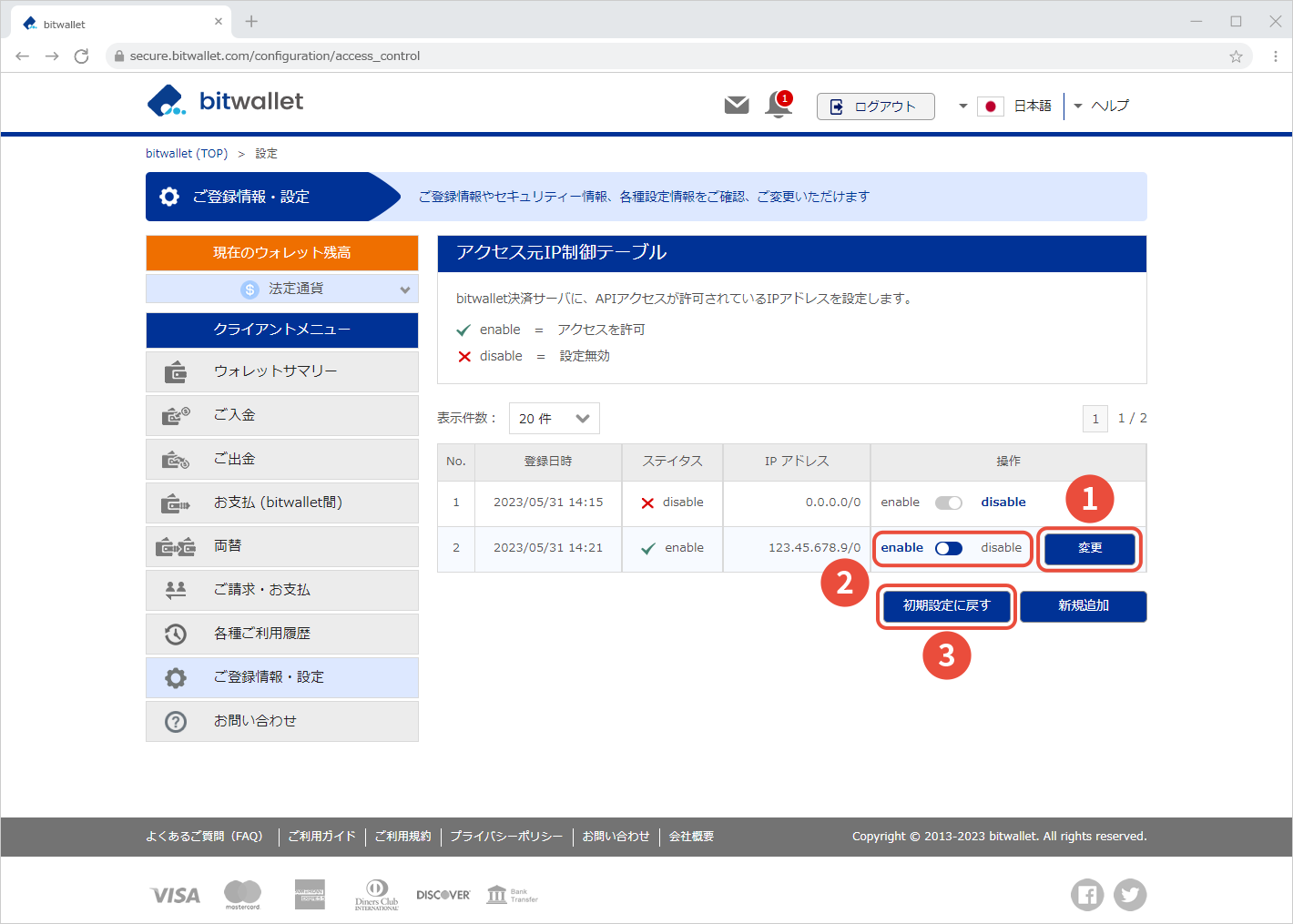Beschränken Sie die IP-Adressen der Zugriffsquellen
Mit bitwallet können Sie die IP-Adressen einschränken, die auf die API zugreifen können. IP-Adressen, denen der Zugriff erlaubt ist, müssen im Voraus registriert werden.
Durch die Einschränkung der IP-Adressen, die auf das Wallet zugreifen können, kann ein unbefugter Zugriff auf das Wallet verhindert werden.
In diesem Abschnitt wird das Verfahren zum Einschränken der Zugriffsquellen-IP-Adressen erläutert.
1. Wählen Sie „Einstellungen“ (①) aus dem Menü und klicken Sie unter „Zugriff auf IP-Whitelist“ (②) in „Händlereinstellungen“ (③) auf „Ändern“ (③).
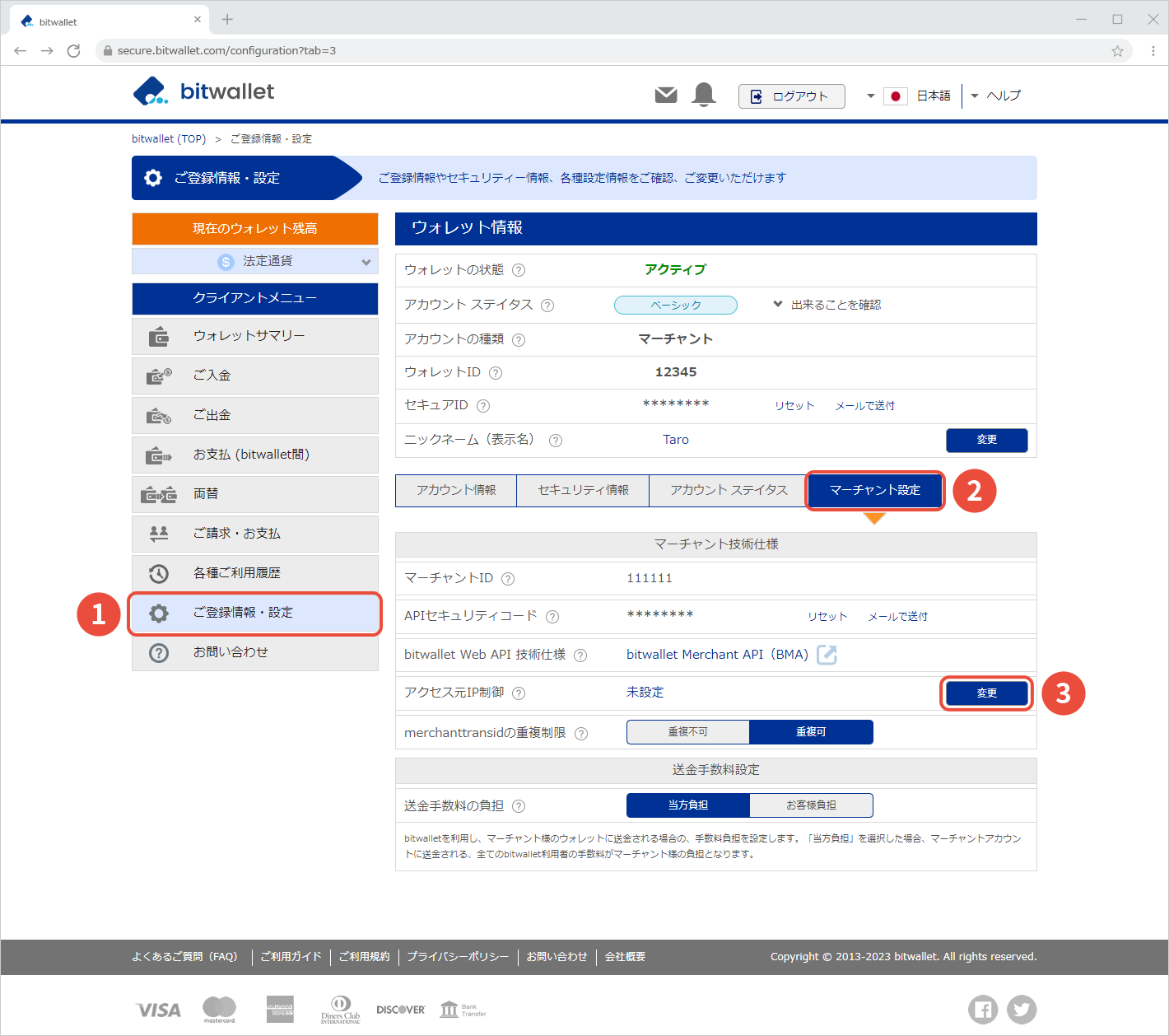

2. Wenn die „Liste der IP-Adressen“ erscheint, klicken Sie auf „Hinzufügen“.
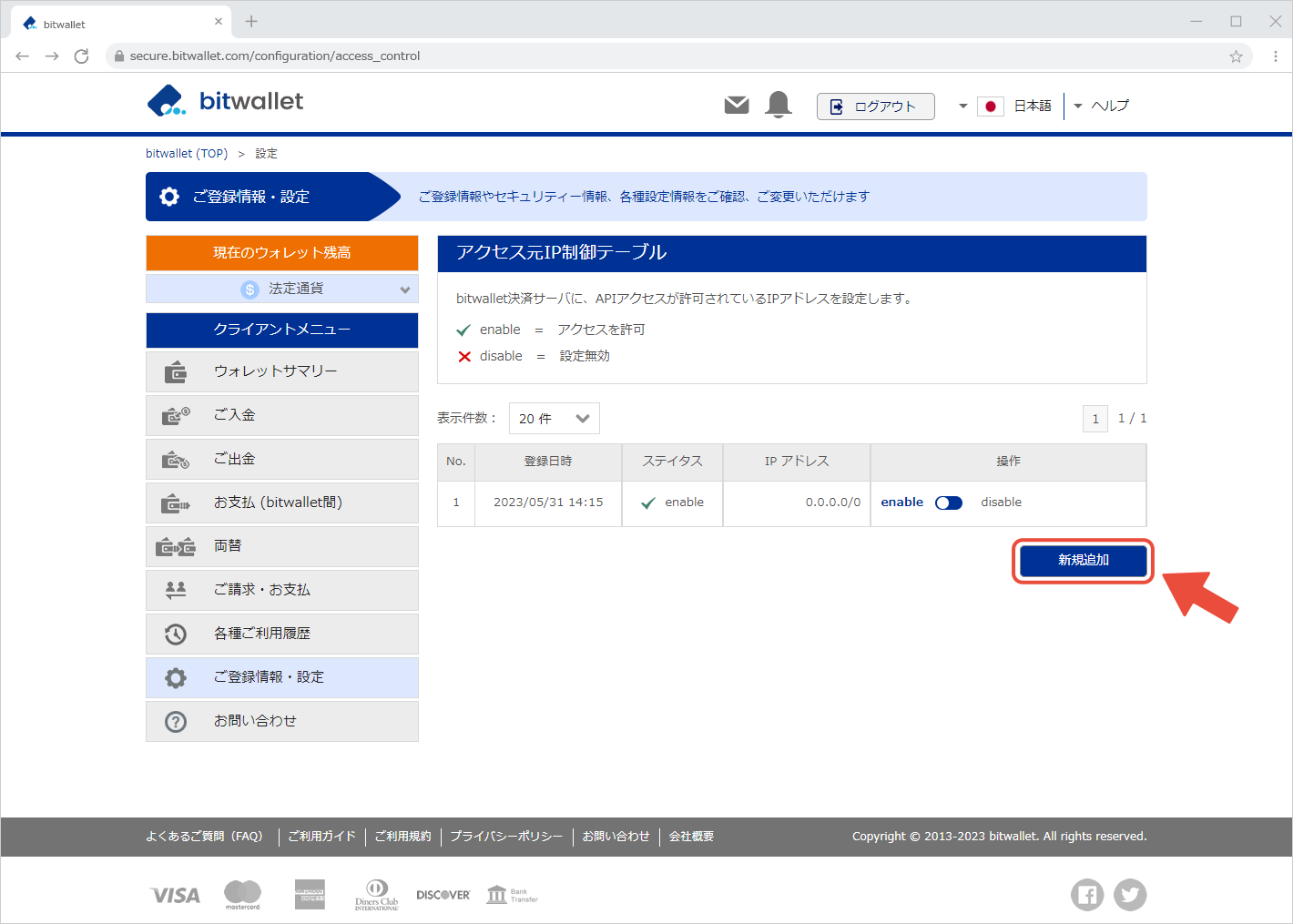

3. Der Bildschirm „Neue IP-Adresse hinzufügen“ wird angezeigt.
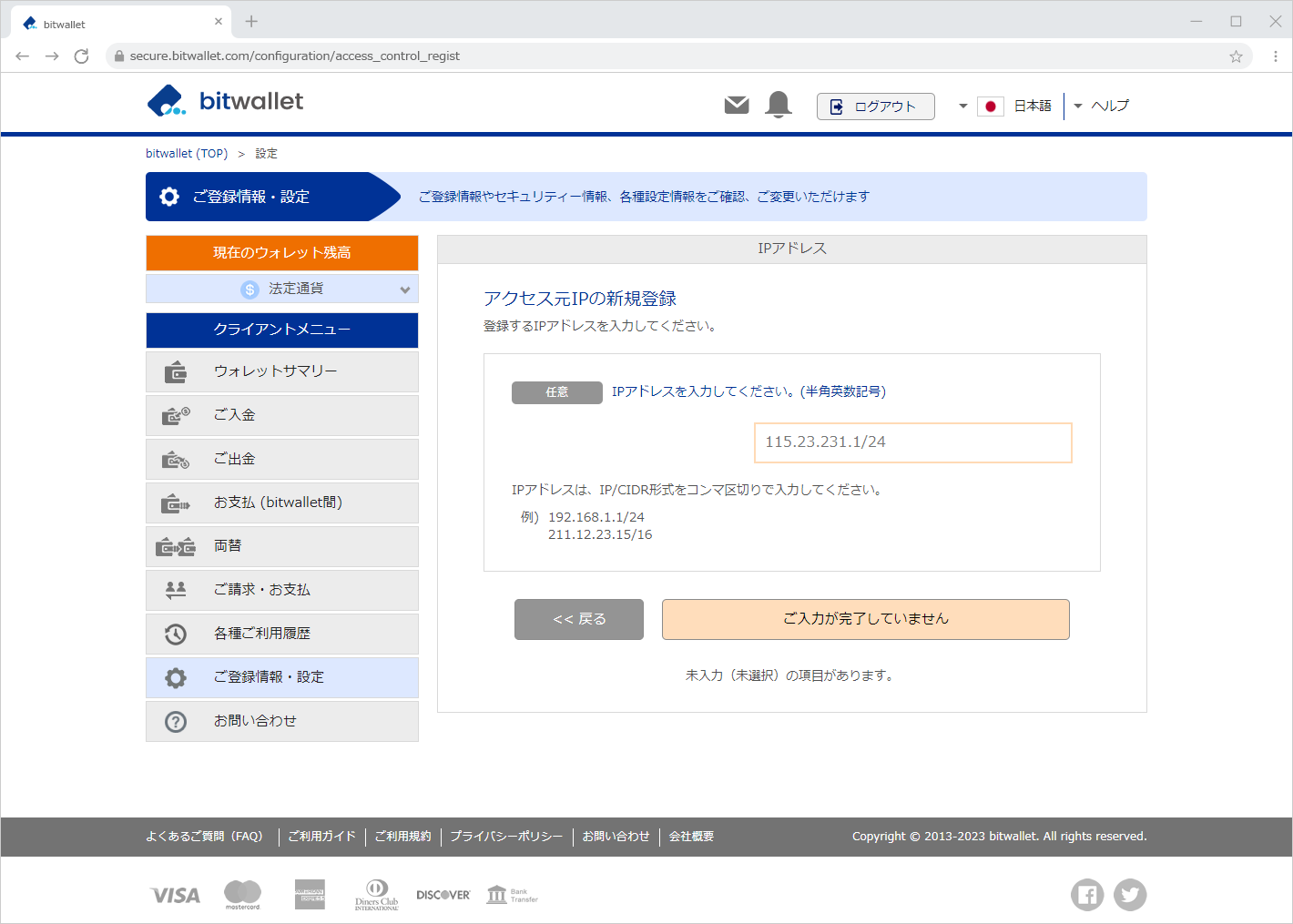

4. Geben Sie die erreichbare IP-Adresse ein (①) und klicken Sie auf „Weiter“ (②).
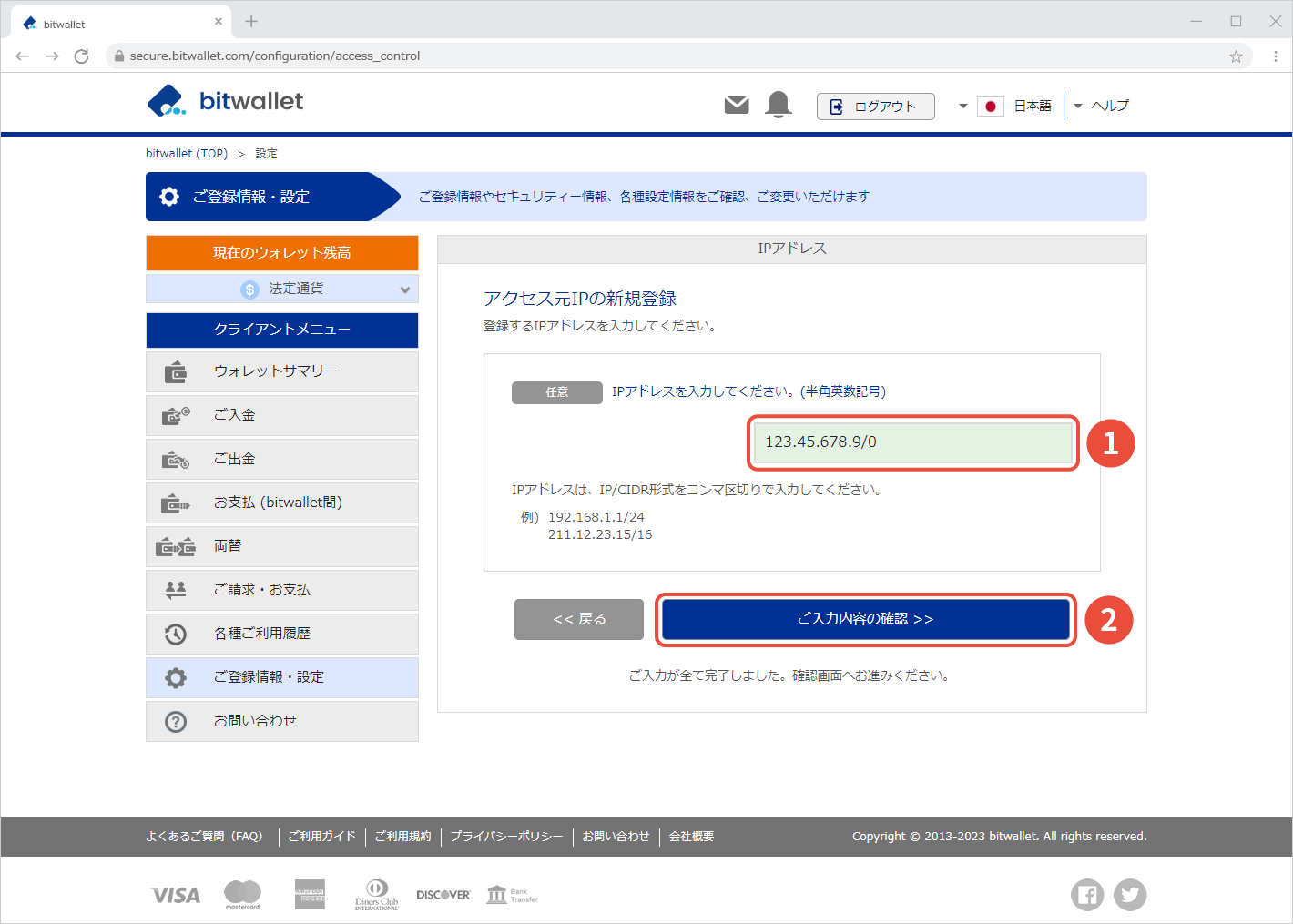

5. Überprüfen Sie auf dem Bestätigungsbildschirm die Registrierungsdetails und klicken Sie auf „Speichern“.
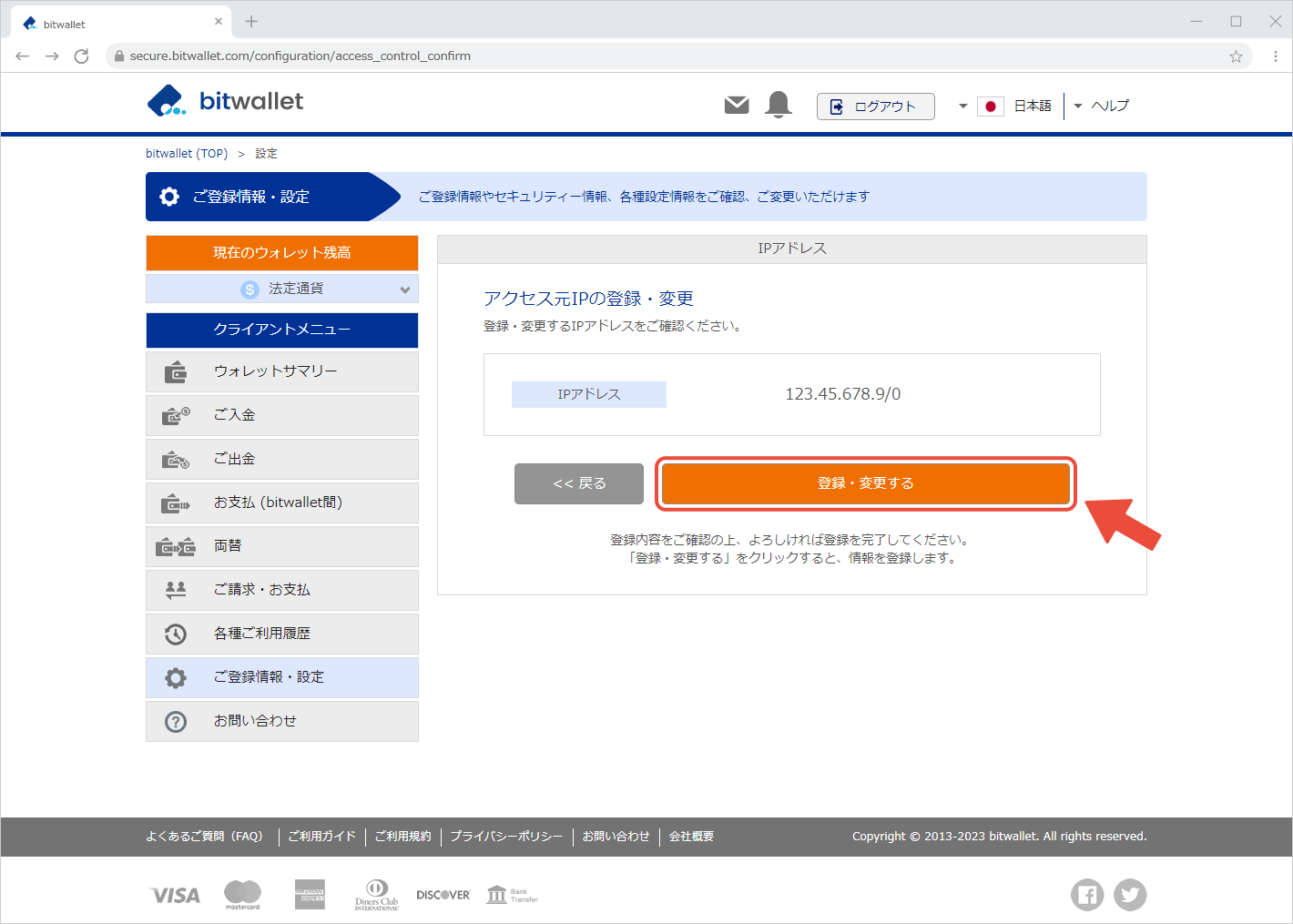

6. Wenn „Registrierung der IP-Adresse“ angezeigt wird, ist die Registrierung der IP-Adresse abgeschlossen. Klicken Sie auf „Zurück nach oben“.
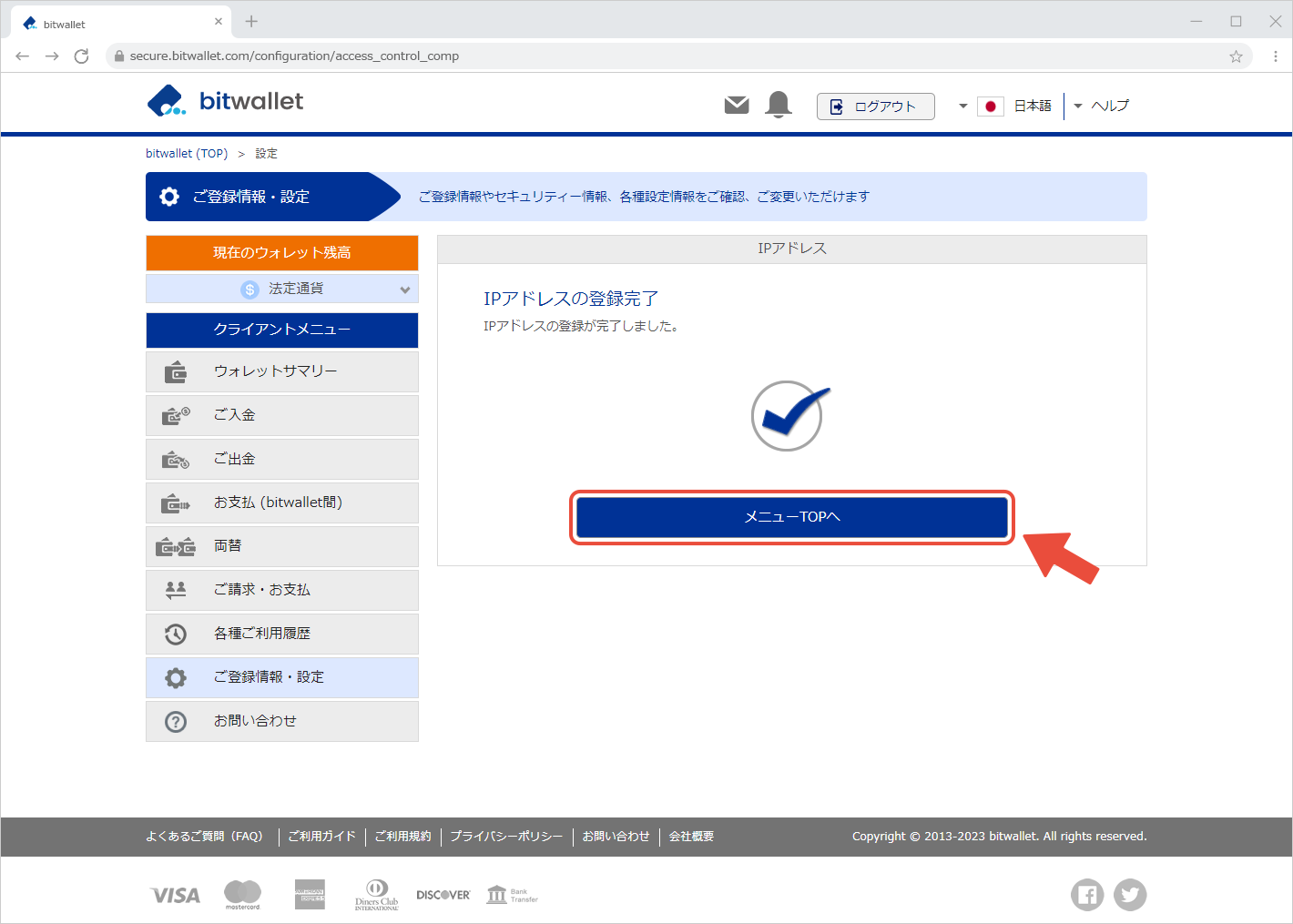

7. Nach Abschluss der Registrierung wird eine E-Mail mit dem Titel „API-Zugriffs-IP-Adresse“ an Ihre registrierte E-Mail-Adresse gesendet.
Die E-Mail enthält die registrierte API-Zugriffs-IP.
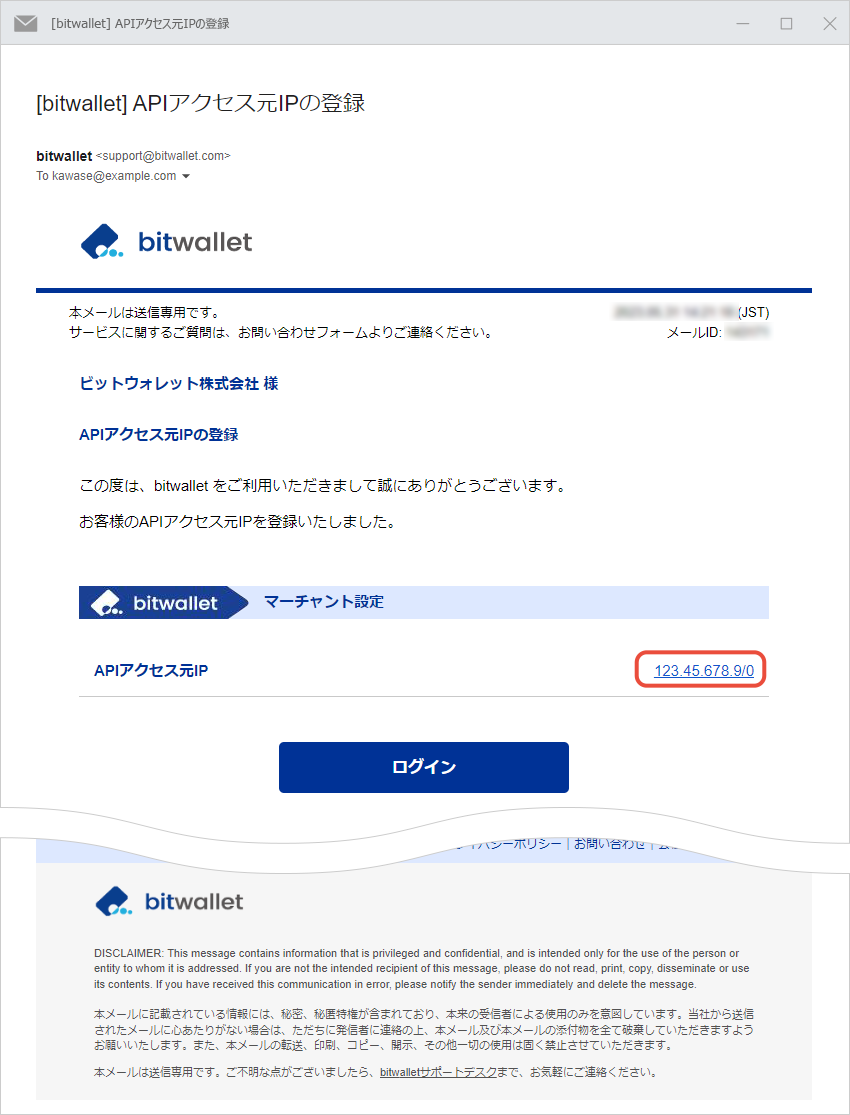
Um die zugängliche IP-Adresse zu ändern, klicken Sie für die IP-Adresse, die Sie ändern möchten, auf „Ändern“ (①).
Um die Zugriffsbeschränkungseinstellungen zu ändern, wählen Sie „Aktivieren oder Deaktivieren“ (②).
Um alle registrierten, zugänglichen IP-Adresseinstellungen zu initialisieren, klicken Sie auf „Zurück zu den Standardeinstellungen“ (③).